本文介紹參數文件的使用場景。根據不同的參數請求,本文列舉了4個參數文件的使用場景。
場景一:模擬多用戶登錄,參數文件應用在請求Body中
參數文件應用在請求Body場景的具體應用案例,請參見在線教育壓測示例。
場景二:模擬多用戶登錄,參數文件應用在Header中
為模擬不同用戶登錄,需要使用文件參數構造用戶登錄信息。如果已生成多個有效Token,將Token放在參數文件中,請求帶上Token,即可完成鑒權。參數文件應用在Header場景的具體案例介紹如下。
準備參數文件
新建一個
token.csv文件(用Excel編輯之后另存為.csv格式,或者用Apache的commons-csv來生成),構造一列數據,對應Token,如下所示。token T7MeDnBIMKRJdgUB8RNQixyhUPJPaJEG cqKscgeNWFPkkkaR4dBfcD4A2pD1CYFK eh3lbjmsjd9jh65xSwvBWvDtmky25CK9登錄PTS控制臺,選擇,然后單擊PTS壓測。
添加參數文件到數據源
單擊數據源管理,并在文件數據源頁簽中單擊+ 上傳文件,選擇本地參數文件并上傳。
選中首行作為參數名,選中后無需手動定義參數名,PTS讀取參數文件時將跳過首行的數據。如果參數文件第一行不是參數名,則必須根據業務場景定義每列數據的參數名。
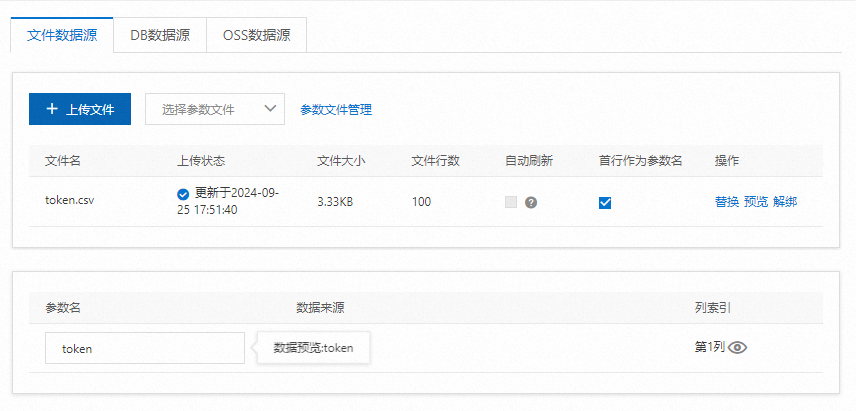
添加數據配置節點
在場景配置頁簽中添加壓測API,然后單擊添加指令右側的下拉箭頭,選擇數據配置。
在數據源參數設置頁簽下,選擇設置好的參數名。
在API的Header中引用Token
在場景配置頁面單擊Header定義頁簽,然后輸入Value值為token。
場景三:模擬用戶請求不同API,參數文件應用在URL中
若您需要隨機請求一個商品詳情,可以在URL中配置參數。例如,商品ID,對應API為:/api/v1/products/{productId},其中productId可以用參數文件來實現隨機取值。參數文件應用在URL場景的具體案例介紹如下。
準備參數文件
新建一個
productId.csv文件(用Excel編輯之后另存為.csv格式,或者用Apache的commons-csv來生成),構造一列數據,如下所示。productId 1 2 3登錄PTS控制臺,選擇,然后單擊PTS壓測。
添加參數文件到數據源
單擊數據源管理,并在文件數據源頁簽中單擊+ 上傳文件,選擇本地參數文件并上傳。
選中首行作為參數名,選中后無需手動定義參數名,PTS讀取參數文件時將跳過首行的數據。如果參數文件第一行不是參數名,則必須根據業務場景定義每列數據的參數名。
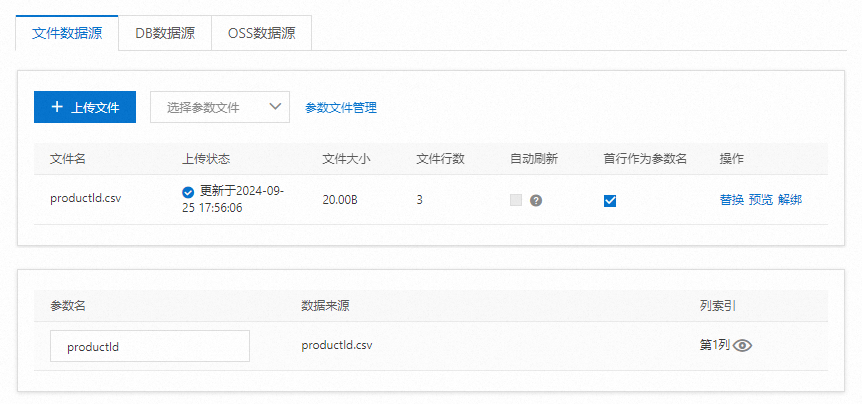
添加數據配置節點
在場景配置頁簽中添加壓測API,然后單擊添加指令右側的下拉箭頭,選擇數據配置。
在數據源參數設置頁簽下,選擇設置好的參數名。并設置對應參數名的讀取方式為隨機。
在API的URL中引用參數。
場景四:模擬每個用戶請求一次的場景
正常的壓測場景會模擬用戶一直循環發送業務會話中的請求,直到壓測時間結束。 但是有些場景用戶希望能夠控制循環次數,在這種場景下就需要使用文件參數提供的“數據輪詢一次”功能。設為輪詢一次之后,在整個壓測過程中,每行數據只會被使用一次。即數據有多少行,業務會話就會循環執行多少次。
接下來以選擇考試系統的場景為例,為您介紹參數文件的具體應用。所涉及的場景為業務流程登錄、答題、交卷,每個用戶只循環一次,具體操作如下。
準備參數文件
新建一個
user.csv文件(用Excel編輯之后另存為.csv格式,或者用Apache的commons-csv來生成),構造兩列數據,內容包含用戶名、密碼,如下所示。username,password user1,Password1 user2,Password2 user3,Password3登錄PTS控制臺,選擇,然后單擊PTS壓測。
添加參數文件到數據源
單擊數據源管理,并在文件數據源頁簽中單擊+ 上傳文件,選擇本地參數文件并上傳。
選中首行作為參數名,選中后無需手動定義參數名,PTS讀取參數文件時將跳過首行的數據。如果參數文件第一行不是參數名,則必須根據業務場景定義每列數據的參數名。
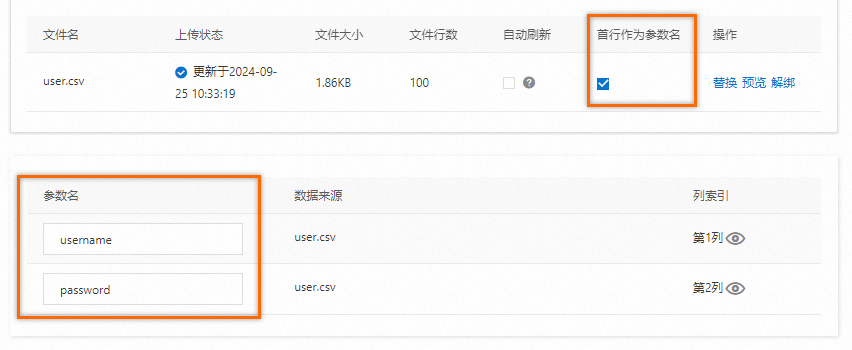
添加數據配置節點
在場景配置頁簽中添加壓測API,然后單擊添加指令右側的下拉箭頭,選擇數據配置。
在數據源參數設置頁簽下,選擇設置好的參數名。并選中
username數據輪詢一次。
在API中引用參數
在Body定義頁簽中,
Content-Type類型選擇x-www-form-urlencoded,然后單擊編輯區域右上角的文本編輯,在文本編輯框中輸入{"username":"${username}","password":"${password}"}。完成以上操作,即可模擬每個用戶只執行一次業務會話的操作。